

|
|
|
|
|
一些使用win11系统的用户,会有进行备份的习惯,当我们的电脑出现问题的时候,可以通过备份的文件来还原系统,可是很多用户不知道具体的操作方法,针对这个问题,今日的win11教程就来分享操作步骤,希望本期纯净之家带来的内容能够帮助更多人解决问题。 win11备份还原操作步骤 1、首先我们在开始菜单中找到设置。 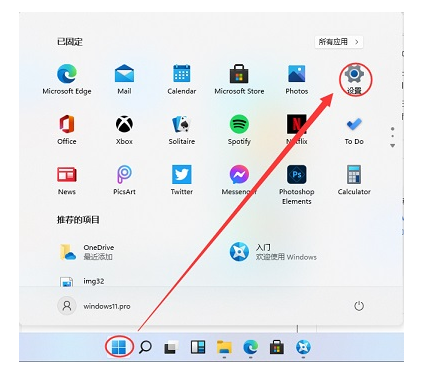 2、接着进入windows更新和安全,然后在左侧边栏中找到备份。 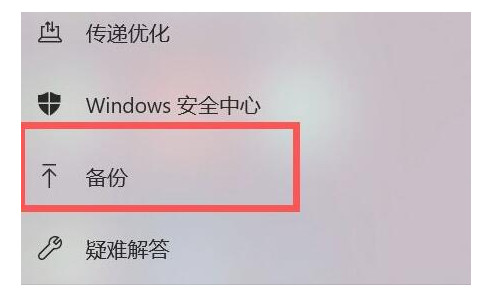 3、然后在右侧选择更多选项然后点击从当前的备份还原文件即可。 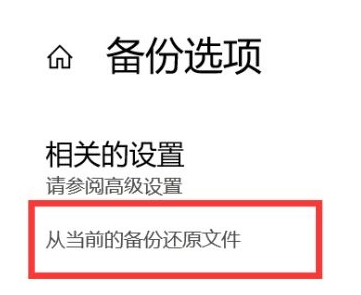 以上就是win11怎么通过备份还原系统?win11备份还原操作方法的全部内容,望能这篇win11怎么通过备份还原系统?win11备份还原操作方法可以帮助您解决问题,能够解决大家的实际问题是软件自学网一直努力的方向和目标。 |
|
|